Base de connaissances
AVM Content
L'icône Mesh ne s'affiche pas pour l'autre FRITZ!Box
Bien que la FRITZ!Box ait été configurée comme répéteur Mesh, elle apparaît dans l'aperçu Mesh de la centrale Mesh sans l'icône Mesh  .
.
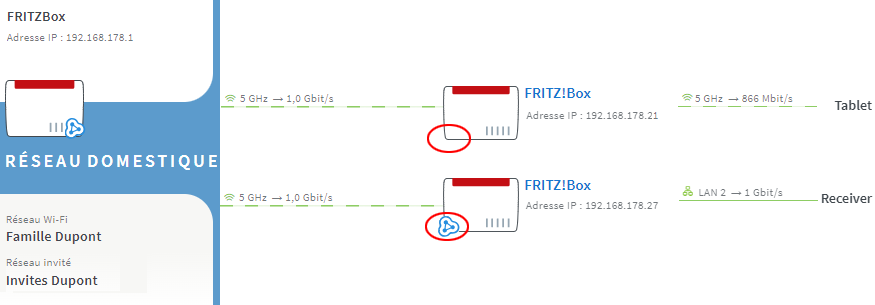
Remarque :Toutes les indications relatives aux fonctions et à la configuration fournies ici se réfèrent à la version actuelle de FRITZ!OS installée sur la FRITZ!Box.
1 Installer la dernière version de FRITZ!OS
- Installez la version actuelle de FRITZ!OS sur la centrale Mesh et sur le répéteur Mesh.
Remarque :Si vous ne pouvez pas accéder au répéteur Mesh, suivez les instructions dans l'article Impossible d'ouvrir l'interface utilisateur de la FRITZ!Box et répétez la configuration de la FRITZ!Box comme répéteur Mesh.
2 Désactiver le verrouillage des boutons
L'intégration dans le réseau Mesh ne peut se faire que par pression de bouton. Par conséquent, désactivez le verrouillage des boutons dans la centrale Mesh et dans le répéteur Mesh:
- Dans l'interface utilisateur de la FRITZ!Box, cliquez sur « Système ».
- Dans le menu « Système », cliquez sur « Boutons et voyants ».
- Cliquez sur l'onglet « Verrouillage des boutons ».
- Désactivez le verrouillage des boutons.
- Cliquez sur le bouton « Appliquer » pour enregistrer les paramètres.
3 Connecter le répéteur Mesh directement à la centrale Mesh
Effectuez cette opération uniquement si le répéteur Mesh est connecté à la centrale Mesh via un appareil d'un autre fabricant (par exemple un commutateur, un appareil CPL) :
- Raccordez le répéteur Mesh directement à un port LAN de la centrale Mesh. N'utilisez pas le port WAN. Tous les modèles de FRITZ!Box n'ont pas de port WAN.
4 Intégrer un répéteur Mesh dans le Mesh d'une simple pression de bouton
L'intégration dans le Mesh se fait d'une simple pression de bouton. Vous pouvez appuyer en premier sur le bouton de la centrale Mesh ou sur celui du répéteur Mesh, cela n'a pas d'importance. Nous vous recommandons l'ordre suivant :
- Appuyez sur le bouton Connect du répéteur Mesh (cf. tableau) jusqu'à ce que le voyant Connect clignote. Il se peut que d'autres voyants clignotent également.
- Vous disposez maintenant de 2 minutes pour appuyer sur le bouton Connect de la centrale Mesh jusqu'à ce que le voyant Connect (cf. le tableau) s'allume ou commence à clignoter. Il se peut que d'autres voyants s'allument également.
Modèle de FRITZ!Box Bouton Connect Voyant Connect FRITZ!Box 6690, 5690, 4060 Connect Connect FRITZ!Box 6860 Connect WLAN FRITZ!Box 7690, 7682, 7590 (AX), 7530 (AX), 7520, 7510, 6890, 6850, 6670, 6660, 5590, 5530, 4050 Connect/WPS Connect/WPS FRITZ!Box 6591, 6590 Connect/WPS WLAN/DECT FRITZ!Box 7490, 7430, 5491, 5490 WLAN WPS WLAN/Info FRITZ!Box 6490, 6430 WLAN WPS WLAN/DECT FRITZ!Box 7560, 7362 SL WLAN WLAN/DECT FRITZ!Box 7583, 7582, 7581, 7580 WPS WLAN/Info FRITZ!Box 6820, 4040, 4020, 3490 WPS WLAN - L'opération est terminée dès que la centrale Mesh affiche le répéteur Mesh avec l'icône Mesh
 dans l'aperçu du réseau Mesh.
dans l'aperçu du réseau Mesh.